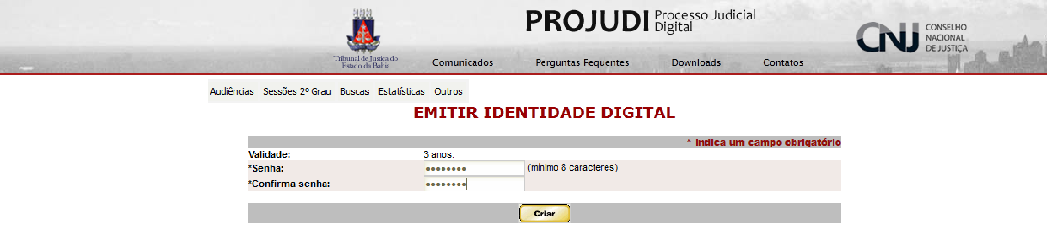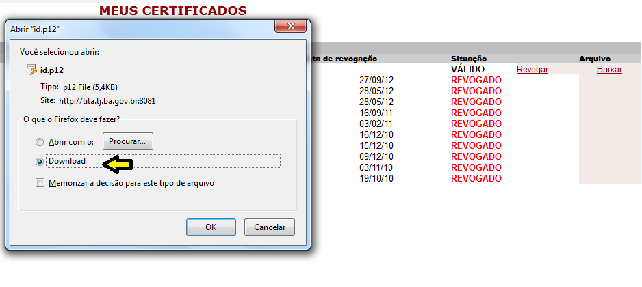Tribunal de Justiça do Estado da Bahia
Mudanças entre as edições de "Como modificar a senha do certificado?"
De DMO
| Linha 1: | Linha 1: | ||
#<span style="background-color: #dfe6ff">'''Não é possível modificar a senha do certificado. Será necessário revogar o atual e gerar um novo certificado com a senha desejada.'''</span> | #<span style="background-color: #dfe6ff">'''Não é possível modificar a senha do certificado. Será necessário revogar o atual e gerar um novo certificado com a senha desejada.'''</span> | ||
---- | ---- | ||
| − | [[ | + | |
| + | #* Acessar o menu Outros do PROJUDI. | ||
| + | #* Selecionar: Listar Meus Certificados. | ||
| + | #* Clicar em [[:Media: ModificarSenhaCertificado1.png |<font color=#FF0000>Revogar</font>]] e após confirme. | ||
| + | |||
| + | ---- | ||
| + | |||
| + | [[Arquivo:ModificarSenhaCertificado01.png]] | ||
---- | ---- | ||
| Linha 7: | Linha 14: | ||
<span style="color:darkorange">''Solução / Ação / Procedimento''</span> | <span style="color:darkorange">''Solução / Ação / Procedimento''</span> | ||
| − | |||
| − | |||
| − | |||
#* Acessar o menu Outros e selecionar a opção: [[:Media: ModificarSenhaCertificado2.png|<font color=#FF0000>Criar Identidade Digital</font>]] | #* Acessar o menu Outros e selecionar a opção: [[:Media: ModificarSenhaCertificado2.png|<font color=#FF0000>Criar Identidade Digital</font>]] | ||
#* Informe a nova senha repetindo-a e clique em Criar | #* Informe a nova senha repetindo-a e clique em Criar | ||
#* Entrar em contato com o Service Desk para liberação de download do certificado criado. | #* Entrar em contato com o Service Desk para liberação de download do certificado criado. | ||
| − | |||
| − | |||
| − | |||
| − | |||
---- | ---- | ||
| − | [[Arquivo: | + | [[Arquivo:ModificarSenhaCertificado02.png]] |
---- | ---- | ||
| + | #* Após liberação, acessar o menu Outros e selecionar a opção: Listar Meus Certificados. | ||
| + | #* Clicar em [[:Media: ModificarSenhaCertificado3.png|<font color=#FF0000>Baixar</font>]] no certificado válido. | ||
| − | [[Arquivo: | + | ---- |
| + | [[Arquivo:ModificarSenhaCertificado03.png]] | ||
---- | ---- | ||
| + | |||
| + | #* Selecionar [[:Media: ModificarSenhaCertificado4.png|<font color=#FF0000>Download</font>]] do arquivo id.p12 (certificado digital) e clicar em OK. | ||
| + | #* Caso o assistente surja no processo de download do arquivo, cancelar o assistente. | ||
[[Arquivo:ModificarSenhaCertificado4.png]] | [[Arquivo:ModificarSenhaCertificado4.png]] | ||
Edição das 10h09min de 15 de agosto de 2013
- Não é possível modificar a senha do certificado. Será necessário revogar o atual e gerar um novo certificado com a senha desejada.
- Acessar o menu Outros do PROJUDI.
- Selecionar: Listar Meus Certificados.
- Clicar em Revogar e após confirme.
Solução / Ação / Procedimento
- Acessar o menu Outros e selecionar a opção: Criar Identidade Digital
- Informe a nova senha repetindo-a e clique em Criar
- Entrar em contato com o Service Desk para liberação de download do certificado criado.
- Após liberação, acessar o menu Outros e selecionar a opção: Listar Meus Certificados.
- Clicar em Baixar no certificado válido.
- Selecionar Download do arquivo id.p12 (certificado digital) e clicar em OK.
- Caso o assistente surja no processo de download do arquivo, cancelar o assistente.